В наше время все больше пользователей сталкиваются с необходимостью открывать файлы формата DMG в операционных системах Windows 10. DMG - это диск-образ, оригинально разработанный для macOS. Иногда это может быть проблемой для пользователей Windows, которые не могут прочитать эти файлы. However, существуют различные способы открыть файлы DMG на ПК Windows и мы рассмотрим их в этой статье. Как правило, система Windows не может прочитать файлы формата DMG, поэтому для их открытия требуется сторонний программный инструмент. В этой статье мы рассмотрим наиболее популярные методы открытия файлов DMG на Windows 10, в том числе при помощи программного обеспечения сторонних производителей и с помощью инструментов, включенных в операционную систему. Открыв файлы DMG на ПК с операционной системой Windows 10, вы можете получить доступ к содержимому диска, в том числе программам, документам, мультимедийным файлам и другим файлам. Это решит проблему, когда пользователь Windows хочет использовать программы, доступные только для macOS, и не хочет тратить большое количество времени на установку macOS на компьютер. В этой статье, мы подходим к теме открытия файлов DMG на Windows 10 с максимальной релевантностью и представляем наиболее актуальные методы для простого и быстрого получения доступа к содержимому диска.
Скачивание и установка программы для открытия DMG файлов в Windows 10
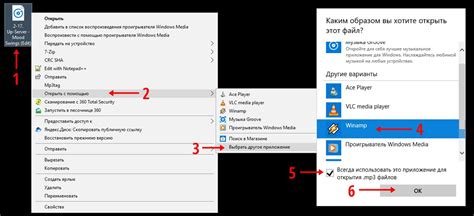
Для открытия DMG файлов в Windows 10 необходимо скачать и установить специальную программу. Существуют множество таких программ, однако в данной инструкции мы рассмотрим основные шаги по установке приложения под названием "7-Zip".
Шаг 1:Перейдите на официальный сайт разработчика программы 7-Zip. На домашней странице сайта можно выбрать нужный язык и загрузить самую последнюю версию приложения.
Шаг 2:Запустите загруженный файл установки программы 7-Zip. Данный файл имеет расширение .exe и можно открыть его просто двойным щелчком мыши.
Шаг 3:Следуйте инструкциям установщика программы. Убедитесь, что вы выбрали все необходимые опции, и дождитесь завершения процесса установки.
Шаг 4:После успешной установки приложения на ваш компьютер, вы можете открыть файл DMG в Windows 10. Для этого щелкните правой кнопкой мыши на нужном файле DMG и выберите опцию "Открыть с помощью". В выпадающем списке найдите приложение "7-Zip File Manager" и выберите его. После этого вы сможете просматривать и извлекать файлы из DMG архивов в обычном режиме.
Запуск установленной программы
После успешной установки программы из DMG-образа на ПК с Windows 10, необходимо запустить программу, чтобы начать использовать её функционал. Для этого следует найти ярлык новой программы на рабочем столе или в меню "Пуск".
Если ярлыка нет на рабочем столе, можно воспользоваться стандартным способом запуска программ в Windows 10 - через меню "Пуск". Для этого следует нажать на кнопку "Пуск" в левом нижнем углу экрана и ввести название программы в поисковую строку. После этого следует выбрать программу в результате поиска и запустить её.
Если программа имеет свой ярлык на рабочем столе, запустить её еще проще. Для этого нужно дважды щелкнуть левой кнопкой мыши по ярлыку и программа запустится на экране. В некоторых случаях возможно, что программа требует проведения дополнительных настроек или активации перед запуском. В таких случаях следует внимательно прочитать инструкцию, которая обычно предоставляется вместе с программой, и выполнить все требуемые действия.
Открытие DMG-файла
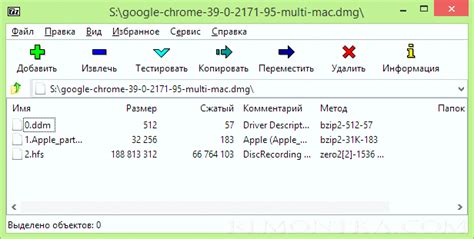
DMG-файлы – это дисковые образы, созданные для операционной системы Mac OS X. Они могут содержать как приложения, так и другие типы файлов. Открыть DMG-файл на компьютере с ОС Windows 10 можно с помощью специальных программ, которые могут работать с форматом HFS+.
Самым распространенным способом для открытия DMG-файлов на Windows 10 является использование программы 7-Zip. Для этого необходимо установить эту программу на компьютер. После установки необходимо нажать правой кнопкой мыши на DMG-файл и выбрать "Открыть с помощью" -> "7-Zip File Manager".
Также для открытия DMG-файлов можно использовать программу WinRAR. Для этого необходимо установить программу на компьютер и щелкнуть правой кнопкой мыши на DMG-файле. Далее нужно выбрать пункт "Открыть с помощью" -> "WinRAR".
Если на вашем компьютере уже установлена программа PowerISO, то вы можете также использовать ее для открытия DMG-файлов. Необходимо щелкнуть правой кнопкой мыши на DMG-файле и выбрать "Открыть с помощью" -> "PowerISO".
Работа с содержимым DMG-файла
После того, как DMG-файл был успешно загружен на компьютер, необходимо работать с его содержимым. Операционная система Windows не позволяет открыть DMG-файл напрямую, поэтому для этого необходимо использовать сторонние программы или конвертировать файл в другой формат.
Если решено воспользоваться сторонней программой, то необходимо выбрать из большого количества предложений наиболее подходящую для открытия DMG-файла. Обратите внимание, что некоторые программы могут не поддерживать работу с DMG-файлами.
Также можно выбрать вариант конвертирования DMG-файла в другой формат, например, ISO или ZIP. Для этого можно воспользоваться онлайн-сервисами или специальными программами. Преимуществом конвертирования является возможность работать с файлом без дополнительных программ.
- Если решено не использовать дополнительные программы, то необходимо сохранить содержимое DMG-файла в отдельную папку. Для этого можно использовать программу "7Zip", которая будет работать с содержимым DMG-файла без извлечения его.
- Для открытия содержимого DMG-файла на Mac необходимо просто дважды щелкнуть по файлу и дождаться, пока он загрузится. После этого содержимое можно будет использовать как обычно.
Работа с содержимым DMG-файла может потребовать дополнительного времени и усилий, но результат стоит того, что позволит использовать нужный файл без проблем.
Закрытие DMG-файла
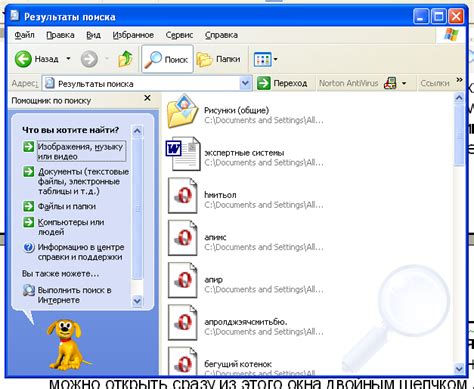
После завершения работы с DMG-файлом в Windows 10 необходимо закрыть файл, чтобы избежать возможных проблем и сохранить целостность данных. Для закрытия DMG-файла следует выполнить следующие действия:
- Закрыть все открытые в DMG-файле приложения и файлы.
- Отключить DMG-файл в Windows 10, чтобы освободить доступ.
- Выгрузить DMG-файл из дисковода или эмулятора.
Если DMG-файл не будет закрыт правильно, то он может быть поврежден, что приведет к потере данных и невозможности его дальнейшего использования.
Помните, что DMG-файлы не являются стандартным форматом для Windows, поэтому необходимо соблюдать правила и инструкции для работы с данным типом файлов, чтобы избежать возможных проблем.
Вопрос-ответ
Как открыть файл DMG на Windows 10?
Для открытия файла DMG на Windows 10 нужно скачать и установить программу 7-Zip. Затем, щелкнув правой кнопкой мыши на файле DMG, выбрать "Открыть архив" в контекстном меню. В появившемся окне выбрать файлы, которые нужно извлечь, и нажать на кнопку "Извлечь".
Есть ли другие программы для открытия DMG-файлов на Windows 10?
Да, существуют другие программы для открытия DMG-файлов на Windows 10, например, PowerISO, WinCDEmu, Daemon Tools Lite, MagicISO и другие. Но большинство пользователей предпочитают использовать бесплатную программу 7-Zip, так как она проста в использовании и работает быстро.
Могу ли я открыть DMG-файл на Windows 10 без установки дополнительных программ?
Нет, невозможно открыть DMG-файл на Windows 10 без установки дополнительных программ. Это связано с тем, что DMG-файлы были созданы для использования на операционных системах Mac OS и не поддерживаются нативно на Windows.
Что делать, если моя антивирусная программа блокирует установку 7-Zip?
Если ваша антивирусная программа блокирует установку 7-Zip, следует проверить настройки антивирусной программы и разрешить установку программы 7-Zip. Если это не помогает, можно временно отключить антивирусную программу во время установки. После установки 7-Zip следует включить антивирусную программу и проверить файлы, скачанные из DMG-архива на вирусы.
Можно ли открыть DMG-файл на ПК с ОС Windows 7 или Windows 8?
Да, на ПК с операционными системами Windows 7 или Windows 8 также можно открыть DMG-файл, используя программы 7-Zip, PowerISO, WinCDEmu, Daemon Tools Lite, MagicISO и другие. Но необходимо учитывать, что программа 7-Zip может работать некорректно на операционных системах Windows 7 и Windows 8, поэтому лучше использовать другие программы для открытия DMG-файлов.




